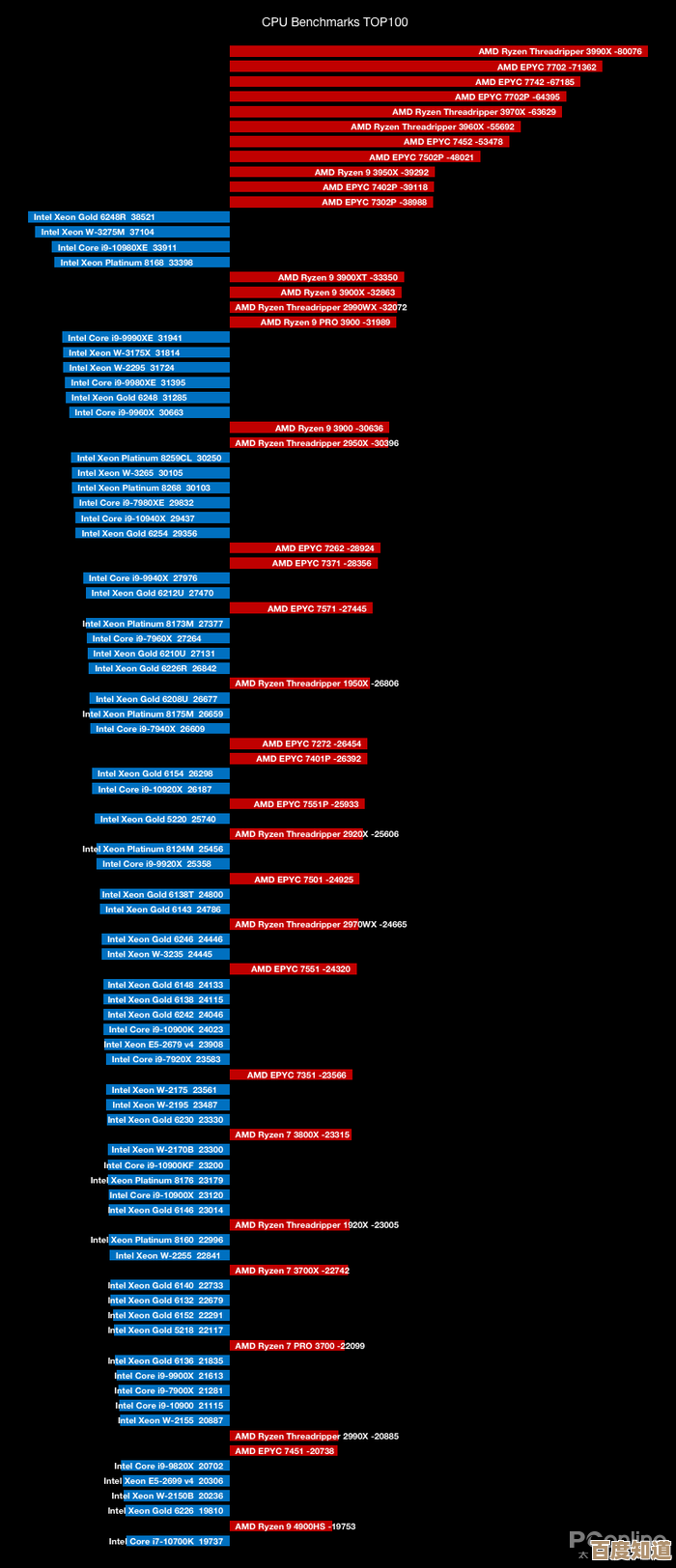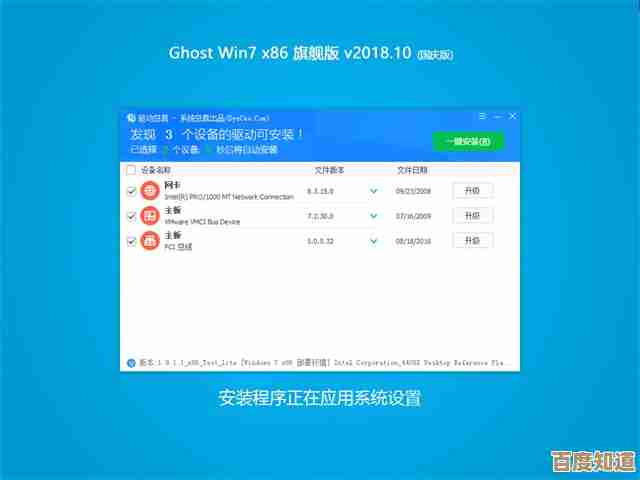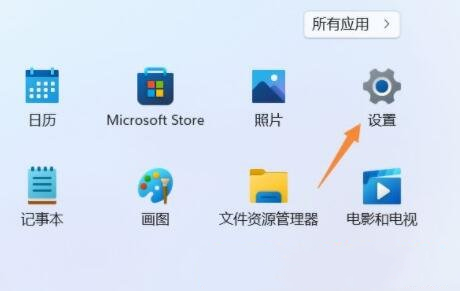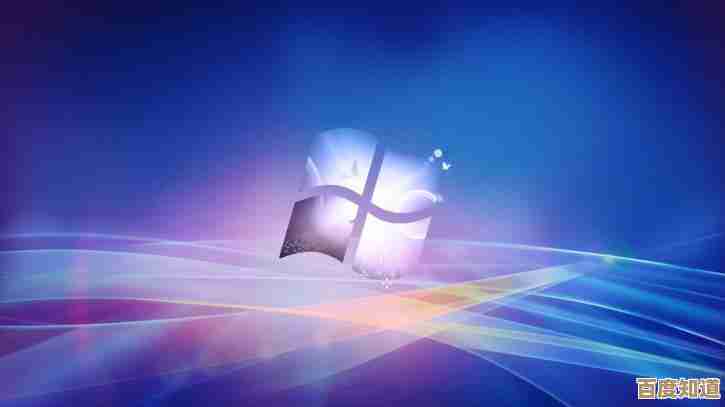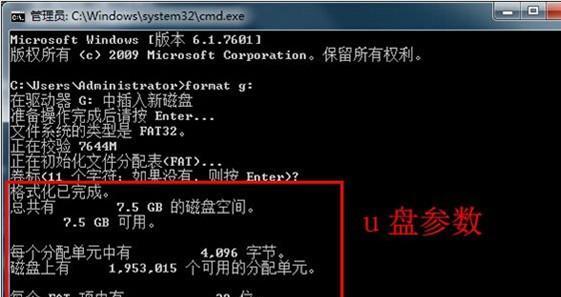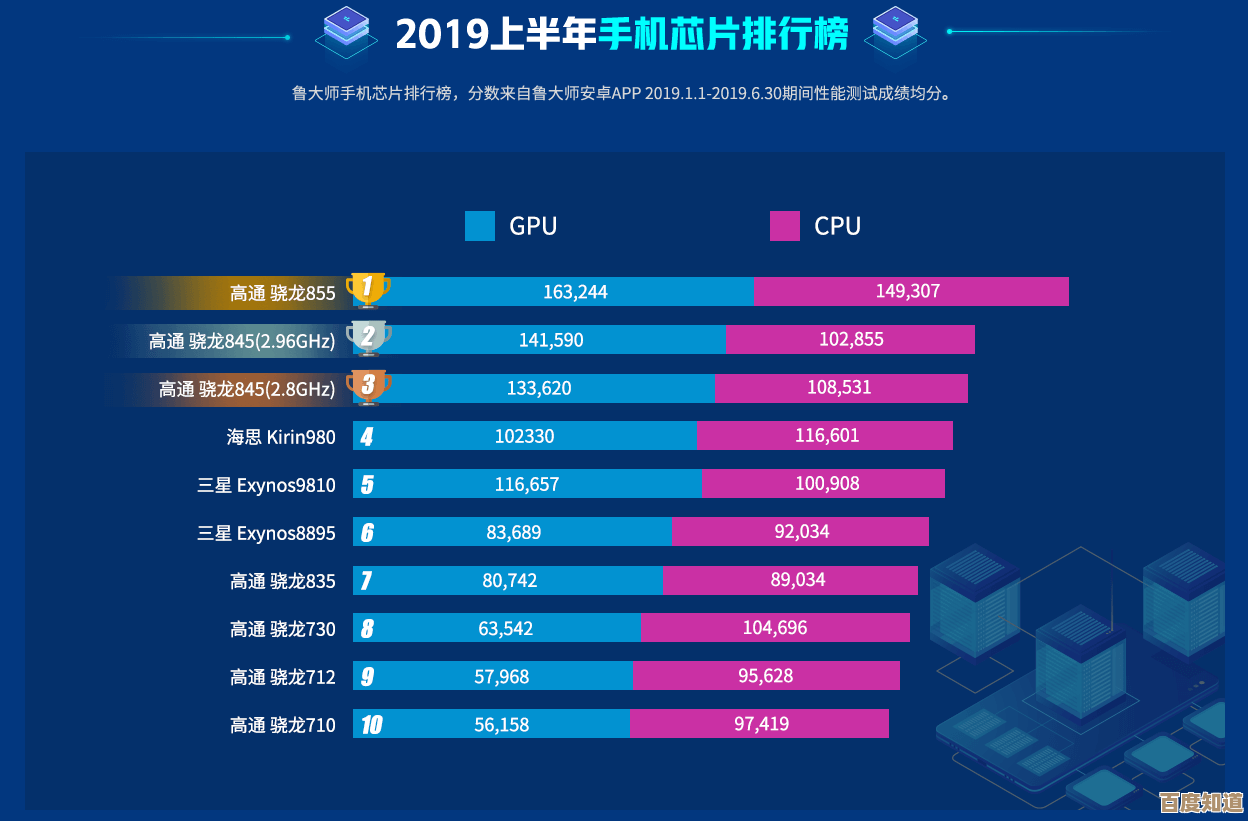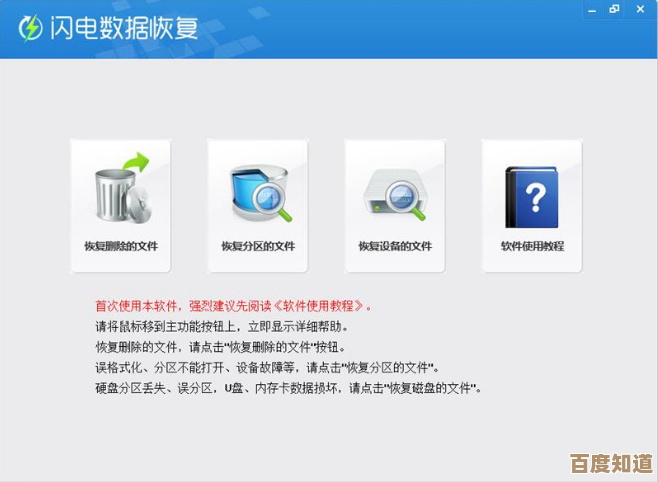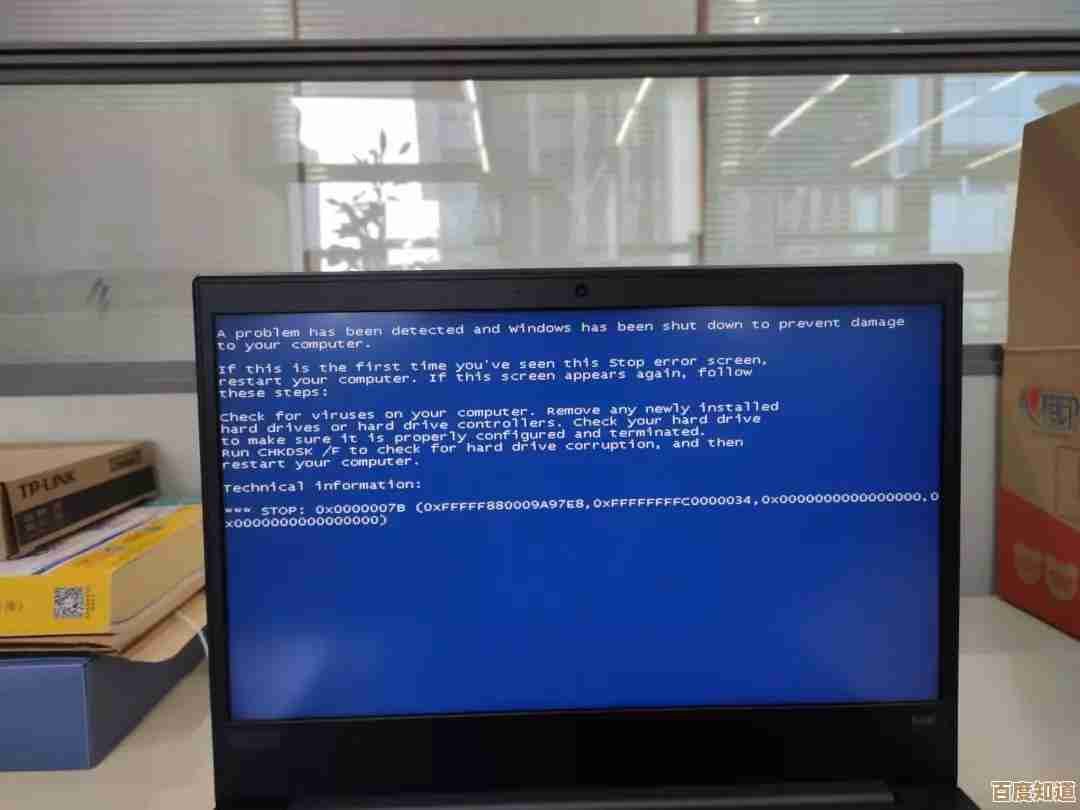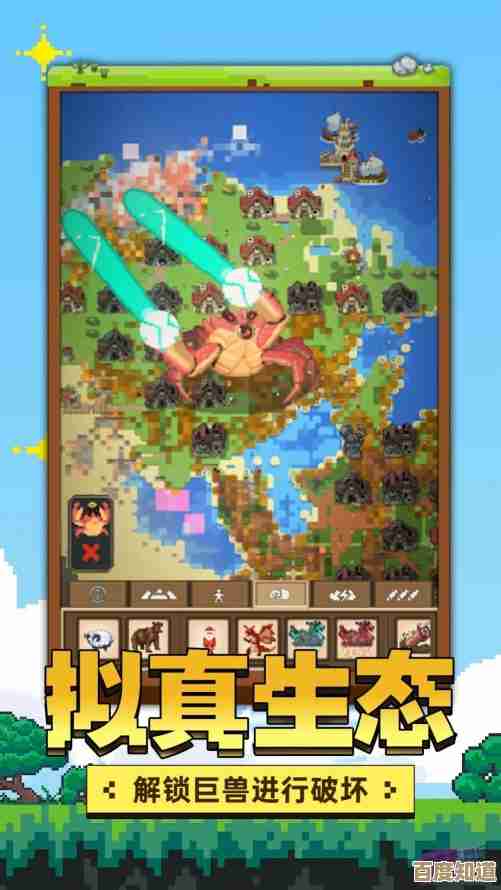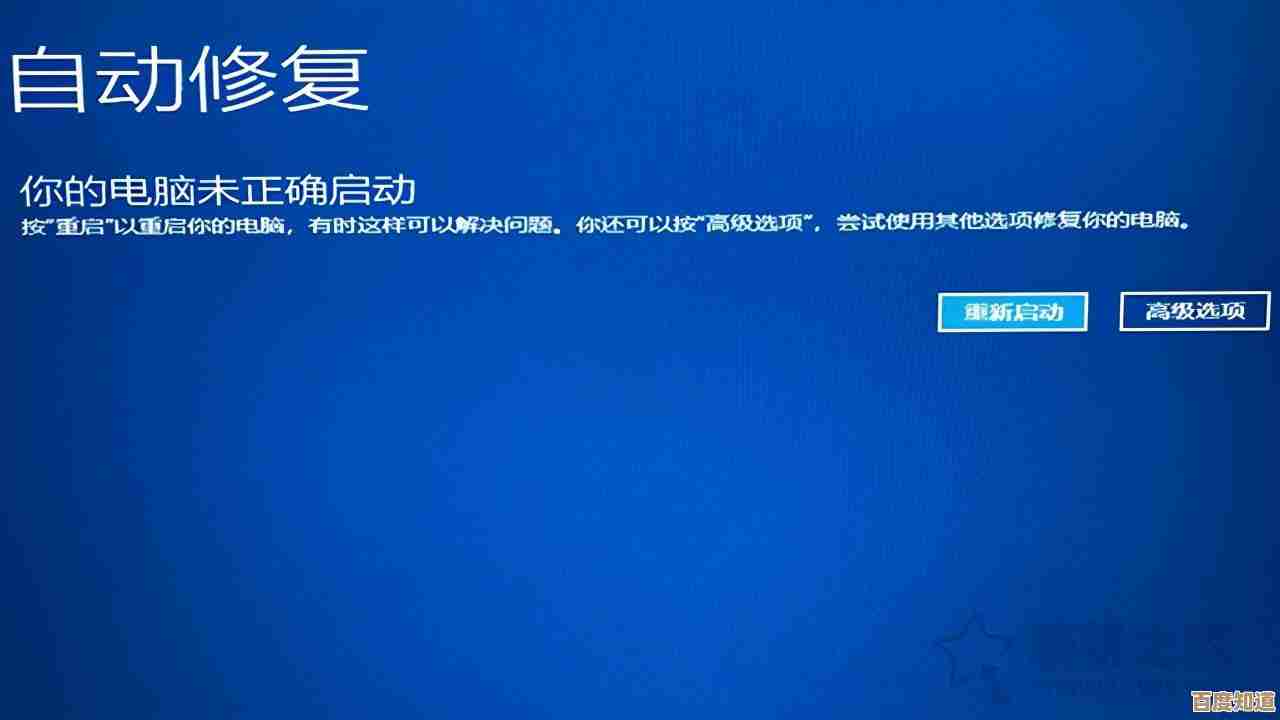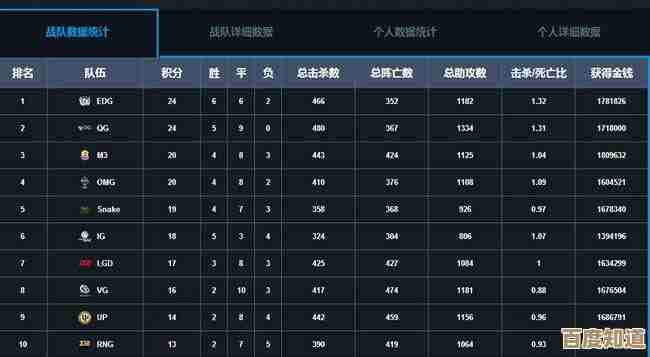电脑开机蓝屏不用慌,技术专家教你一步步排查修复
- 游戏动态
- 2025-11-05 23:09:00
- 2
(引用来源:联想知识库、微软官方支持社区、B站技术UP主“笔记本维修厮”实操案例)
电脑一开机就蓝屏,屏幕上出现一堆白字,还有个哭脸,这场景估计很多人都遇到过,心里咯噔一下,觉得电脑是不是要报废了,别急着拿去维修店花钱,其实很多蓝屏问题我们自己就能解决,技术专家们总结了一套从简单到复杂的排查方法,咱们一步一步来,大概率能自己搞定。
第一步:最简单也最有效的尝试——重启电脑
没错,就是重启,这不是开玩笑,很多蓝屏是Windows系统在加载某个驱动或程序时发生的临时性错误,就像人偶尔会打嗝一样,看到蓝屏后,系统通常会尝试自动收集错误信息(就是那个0%到100%的进度),然后自动重启,如果重启后能正常进入系统,那就当什么都没发生过,继续用就行了,如果重启后再次蓝屏,进入下一个步骤。
(引用来源:微软官方支持文档)
第二步:回忆蓝屏前做了什么?这是关键线索
电脑不会无缘无故发脾气,在蓝屏发生前,你有没有进行以下操作?这能极大帮助判断问题方向。
- 新安装了某个软件或游戏? 特别是那些需要安装特殊驱动的软件,比如杀毒软件、虚拟机、小众的行业软件等,可能是软件兼容性问题。
- 更新了系统或驱动程序? Windows自动更新或者你用驱动精灵之类的工具更新了显卡、声卡驱动,新版本可能不稳定。
- 新加了硬件? 比如加了根内存条,换了固态硬盘,或者插了个新的外设(如USB网卡、采集卡),可能是硬件兼容性或供电不足。
- 电脑是否磕碰过或进过液体? 这可能是硬件物理损坏的征兆。
第三步:尝试进入安全模式,给电脑“减负”
如果电脑一直蓝屏,无法正常进入桌面,我们就要用一个“干净”的模式启动它,这就是安全模式,在这个模式下,Windows只加载最核心的驱动和程序,排除了大多数第三方软件的干扰。
- 如何进入? 在电脑启动时(看到品牌Logo后),连续按强制关机键(不是按着不放)两到三次,系统会中断启动,进入“自动修复”界面,在这个界面选择“高级选项” -> “疑难解答” -> “高级选项” -> “启动设置” -> “重启”,电脑重启后,会看到一个列表,按数字键“4”或“F4”就能进入安全模式。
- 进去后干什么?
- 卸载可疑软件: 如果你怀疑是最近新装的软件导致的,去“控制面板”的程序卸载里,把它卸掉。
- 回滚驱动程序: 如果你怀疑是驱动更新惹的祸,右键点击“此电脑”->“管理”->“设备管理器”,找到对应的设备(比如显示适配器是显卡),右键点击“属性”->“驱动程序”->“回退驱动程序”,如果这个选项是灰色的,说明没有旧驱动可退。
- 运行杀毒软件全盘扫描: 有时候病毒木马也会导致系统核心文件损坏引发蓝屏。
(引用来源:B站UP主“笔记本维修厮”在多个维修视频中强调的安全模式诊断价值)
第四步:检查硬件,特别是内存和硬盘
如果安全模式下也蓝屏,或者问题依旧,那就要怀疑硬件了,两个最常见的“罪魁祸首”是内存条和硬盘。
- 内存条接触不良: 这是非常常见的原因,尤其是笔记本经过颠簸或台式机很久没清理后。(注意:操作前务必断电并拔掉电源线!) 对于台式机,打开机箱侧板,把内存条拔下来,用橡皮擦轻轻擦拭金色的金属触点,再重新插紧,对于笔记本,通常底部有专门的内存仓盖,拧开螺丝也能进行类似操作,如果你有多根内存,可以尝试只插一根,或者换插槽来测试是不是某根内存或插槽坏了。
- 硬盘故障: 特别是机械硬盘,用久了容易出现坏道,我们可以制作一个U盘启动盘(比如用微PE工具箱),进入PE系统后,使用“DiskGenius”等工具检查硬盘的健康状态(SMART信息)和坏道,如果报告有严重警告或大量坏道,那很可能需要更换硬盘了。
(引用来源:联想服务公众号发布的常见蓝屏硬件排查指南)
第五步:利用Windows自带工具修复系统
如果以上都试过了,系统还是不行,可以尝试修复系统文件本身。
- 系统还原: 如果你之前开启过系统还原功能,在安全模式或高级启动选项里,可以找到“系统还原”,选择一个蓝屏出现之前的日期还原点,将系统恢复到那个状态,这不会影响你的个人文件,但会卸载还原点之后安装的程序。
- 命令提示符修复: 在高级启动选项里,找到“命令提示符”,依次输入以下命令后回车:
sfc /scannow(扫描并修复受保护的系统文件)chkdsk C: /f /r(检查并修复C盘磁盘错误,需要重启,时间较长) 这两个命令可以修复因文件损坏导致的蓝屏。
最后的手段:重装系统
如果所有方法都无效,那可能是系统核心遭到了无法简单修复的损坏,这时,最彻底的办法就是备份重要数据(如果还能进入PE系统的话),然后重装一个干净的系统,这能解决99%的软件层面蓝屏问题。
面对蓝屏别慌张,它更像是一个强烈的错误报告,而不是死亡通知书,按照“重启 -> 回忆 -> 安全模式 -> 查硬件 -> 修系统”这个由易到难的路径一步步排查,大部分问题都能迎刃而解,让你省下一笔维修费的同时,也涨了知识。
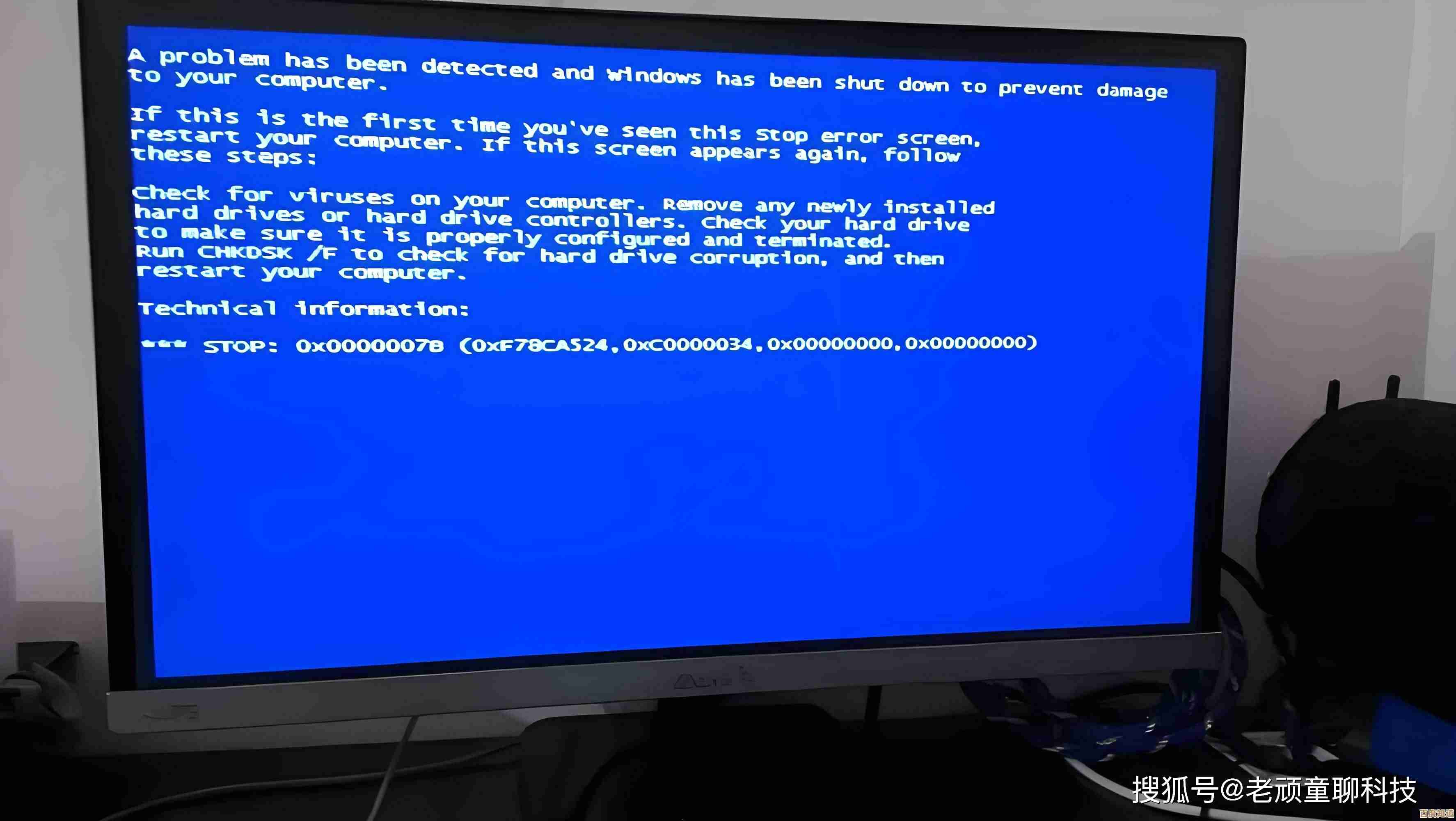
本文由畅苗于2025-11-05发表在笙亿网络策划,如有疑问,请联系我们。
本文链接:http://www.haoid.cn/yxdt/58134.html